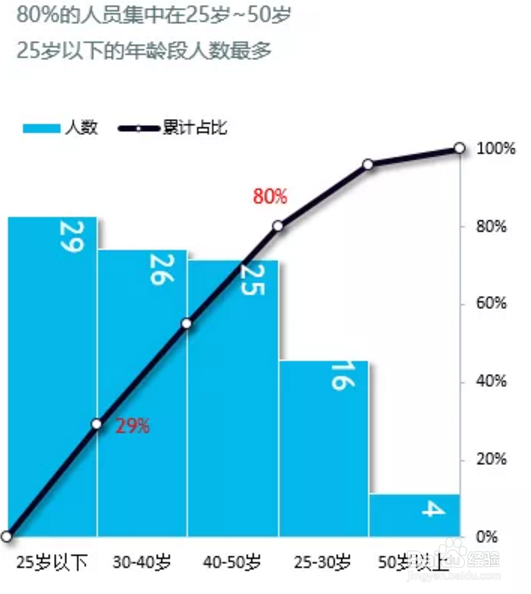1、选中H5:I10,K5:K11单元格【插入】-【图表】-【柱形图】 选中系列【累计占比】改【次坐标轴】,更改图表类型为【折线图】
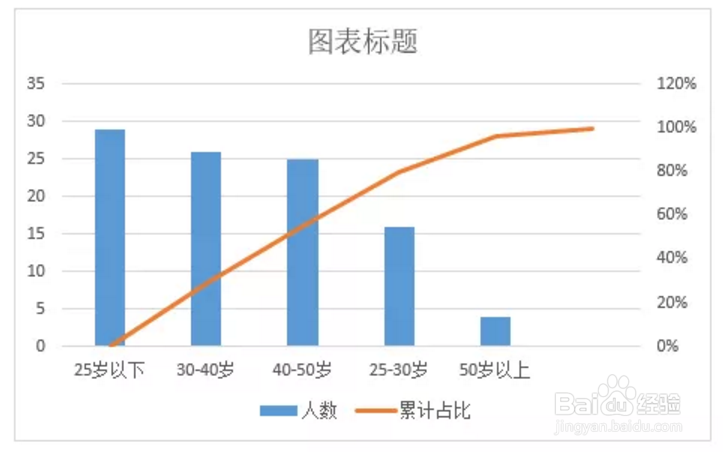
2、选中系列【累计占比】改【次坐标轴】 更改图表类型为【折线图】
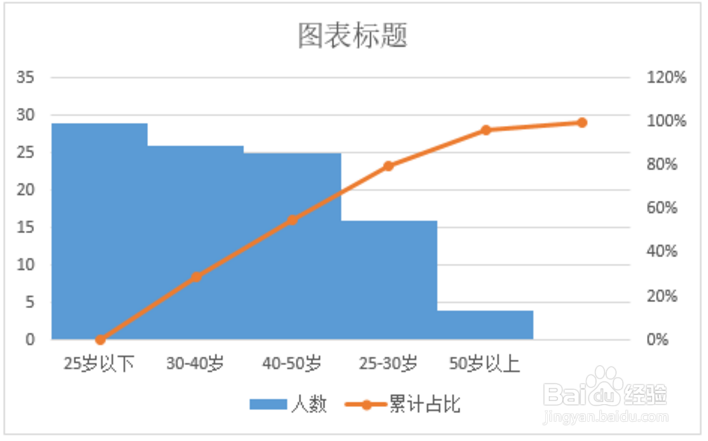
3、 选中系列【累计占比】改【次坐标轴】 更改图表类型为【带数据标记的折线图】 选中【系列人数】-设置【数据系列格式】 分类间距-0%
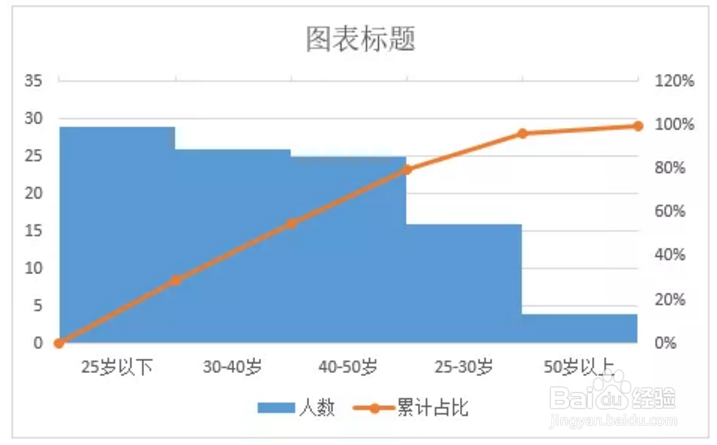
4、 调出次要横坐标轴 选中次要横坐标轴 设置坐标轴格式 【坐标轴的位置】-在刻度线上 【标签】【-标签位置】-无
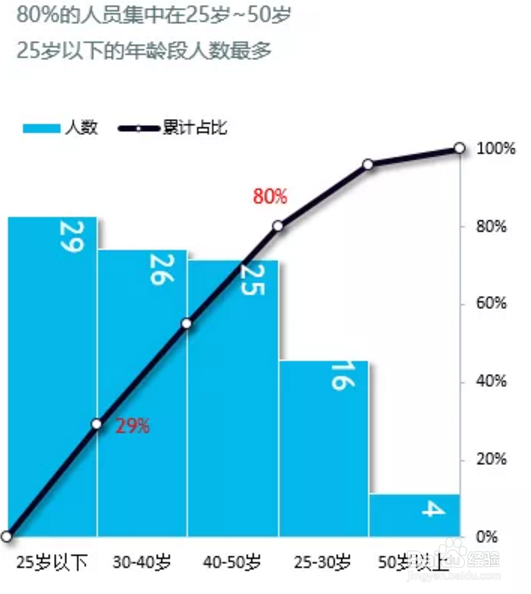
时间:2024-11-12 07:27:21
1、选中H5:I10,K5:K11单元格【插入】-【图表】-【柱形图】 选中系列【累计占比】改【次坐标轴】,更改图表类型为【折线图】
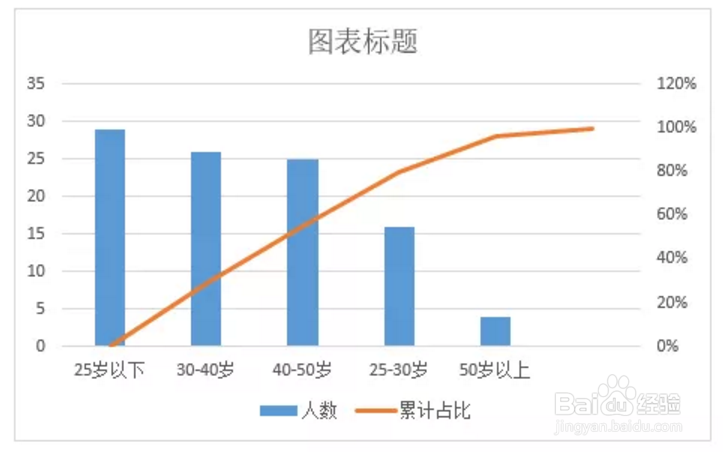
2、选中系列【累计占比】改【次坐标轴】 更改图表类型为【折线图】
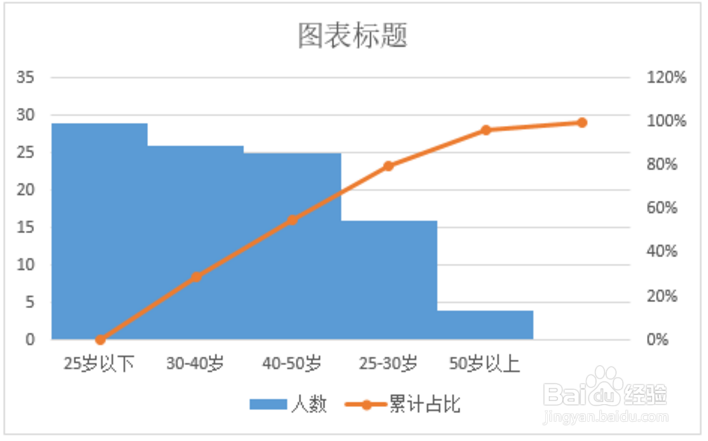
3、 选中系列【累计占比】改【次坐标轴】 更改图表类型为【带数据标记的折线图】 选中【系列人数】-设置【数据系列格式】 分类间距-0%
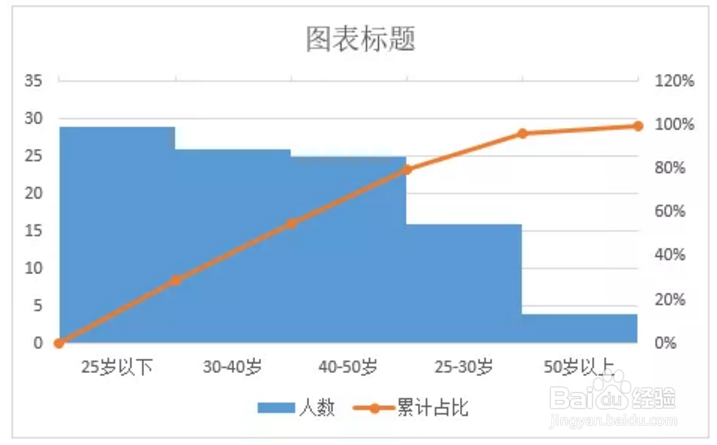
4、 调出次要横坐标轴 选中次要横坐标轴 设置坐标轴格式 【坐标轴的位置】-在刻度线上 【标签】【-标签位置】-无